Fix: Plex Fast Forward und Skip Back funktionieren nicht
Verschiedenes / / May 08, 2022
Einige Leute beschweren sich kürzlich darüber, dass die Optionen zum schnellen Vorspulen oder Zurückspringen auf ihren Plex-Mediaplayern nicht richtig funktionieren. Plex ist ein Server-Client-basierter Medien-Streaming-Dienst. Sie können Ihren eigenen Server lokal hosten und Medien hinzufügen. Sie können auch Medien von Streaming-Diensten von Drittanbietern mit Plug-Ins und Add-Ons streamen.
Das Problem, das wir hier ansprechen werden, ist, dass das Video beim schnellen Vorspulen oder Zurückspringen einfriert oder manchmal abstürzt und von vorne beginnt. Es kann sehr frustrierend sein, da das Vorwärts- oder Rückwärtsspringen eine der Kernfunktionen des Mediaplayers ist. Sie können sich nicht vorstellen, einen Mediaplayer ohne diese Funktion zu verwenden. Das muss also behoben werden. Aus diesem Grund haben wir in diesem Artikel einige mögliche Lösungen gefunden, mit denen Sie versuchen können, das Problem zu beheben.
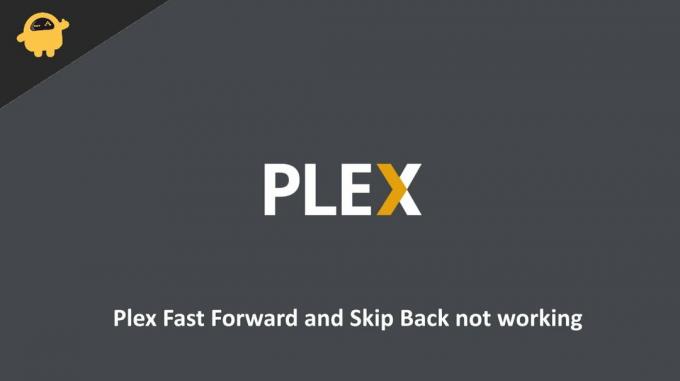
Seiteninhalt
-
Fix: Plex Fast Forward und Skip Back funktionieren nicht
- Deaktivieren Sie Direct Play oder Direct Stream
- Cache-Dateien löschen
- Überprüfen Sie die Untertiteldatei
- Überprüfen Sie die tatsächliche Mediendatei
- Aktualisieren Sie die Plex-Serverversion
- Fazit
Fix: Plex Fast Forward und Skip Back funktionieren nicht
Unten sind einige grundlegende Korrekturen für das Plex-Problem. Bevor Sie ihnen folgen, empfehle ich Ihnen, Ihren Router und Ihr Plex-Gerät neu zu starten. Da die meisten dieser Probleme vorübergehend sind und durch einen einfachen Neustart des Geräts verschwinden.
Plex Infinite Buffering beim Versuch, auf Shield 2019 mit Wired Gigabit und Direct Play auf 4K Dolby Atmos File vorzuspulen aus PleX
Deaktivieren Sie Direct Play oder Direct Stream
Mit Direct Play oder Direct Stream können Benutzer unterstützte Medienformate direkt vom Server abspielen, ohne sie umcodieren zu müssen.
- Öffnen Sie die Einstellungsoption auf Ihrem Plex Media Player.
- Gehen Sie zum Videobereich.
- Suchen Sie nach Direct Stream und Direct Play.
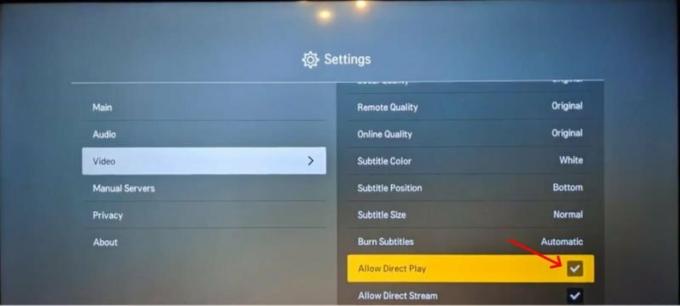
- Deaktivieren Sie jeden und prüfen Sie, ob es einen Unterschied macht.
Hier müssen Sie verschiedene Kombinationen ausprobieren. Versuchen Sie, Direct Stream aktiviert und Direct Play zu deaktivieren und umgekehrt. Sie können auch versuchen, beide gleichzeitig zu deaktivieren.
Cache-Dateien löschen
Das Löschen von Cache-Dateien kann den Abspielvorgang beschleunigen. Aufgrund längerer Verwendung kann Plex größere Nr. erzeugen. von Cache-Dateien, die zu diesem Fehler führen.
Im Fenster:
- Öffnen Sie das Feld Ausführen und geben Sie den folgenden Pfad ein.
%LOCALAPPDATA%Plex Media ServerPlug-in SupportCaches
- Klicken Sie auf Enter und öffnen Sie den Pfad.
- Löschen Sie alle dort aufgeführten Cache-Dateien.
- Starten Sie Ihren Plex-Client neu und überprüfen Sie.
Auf dem Mac:
Anzeige
Falls Sie Mac OS verwenden, müssen Sie stattdessen diese Verfahren befolgen.
- Öffnen Sie den Finder und klicken Sie auf die Option Gehe zu > Gehe zum Ordner.
- Fügen Sie den folgenden Ort darin ein:
~/Library/Application Support/Plex Media Server/Plug-in Support/Caches
- Löschen Sie alle darin enthaltenen Dateien und Ordner.
Starten Sie nun den Plex-Client neu und prüfen Sie, ob das Problem weiterhin besteht.
Überprüfen Sie die Untertiteldatei
Einige Leute haben auch berichtet, dass das vollständige Deaktivieren des Untertitels das Problem für sie gelöst hat. Dieses Problem kann auch durch die Verwendung inkompatibler Untertiteldateien verursacht werden.
Anzeige
- Gehen Sie zu den Einstellungen auf Ihrem Plex-Client.
- Sehen Sie unter Video nach, ob Sie Untertitelabschnitte finden können.
- Deaktivieren Sie es und überprüfen Sie, ob die Schnellvorlauf- oder Rücksprungfunktion ordnungsgemäß funktioniert.
Wenn Sie arbeiten, müssen Sie Wege finden, eine andere Untertiteldatei für Ihre Medien zu laden.
Überprüfen Sie die tatsächliche Mediendatei
Das nächste, was Sie überprüfen möchten, ist die tatsächliche Mediendatei. Weil manchmal die eigentliche Mediendatei einige Probleme hat, die zu diesem Problem führen. Überprüfen Sie, ob Sie die Datei ohne Probleme mit einem Mediaplayer wie VLC lokal abspielen können.
Wenn die Datei dort dasselbe Problem hat, sollten Sie die Datei überprüfen oder sie erneut herunterladen oder erneut von der ursprünglichen Quelle kopieren.
Aktualisieren Sie die Plex-Serverversion
Wenn Sie eine ältere Version des Plex-Servers verwenden, kann dieses Problem manchmal auftreten. Denn wenn Sie die Versionshinweise für die neueste Version überprüfen, werden Sie häufig feststellen, dass diese Fehler behoben werden. Die beste Idee ist also, ein Backup zu erstellen und die Version des Plex-Servers auf die neueste Version zu aktualisieren.
Prüfen Sie nach der Aktualisierung, ob das Problem weiterhin im Media Player besteht. Wenn Sie nach der Aktualisierung Probleme festgestellt haben, können Sie zur Verwendung der Sicherung zurückkehren.
Fazit
Wie Sie sehen können, waren dies einige Lösungen, mit denen Sie versuchen können, Plex Fast Forward und Skip Back zu beheben, die auf den Wiedergabemedien nicht funktionieren. Eine weitere Sache, die Sie hier beachten sollten, ist, wenn Sie schwächere Hardware verwenden, um Medien mit höherer Auflösung zu hosten, dann können einige Engpässe auf der Serverseite auftreten. Daher ist es gut, auch die Ressourcenauslastung auf der Serverseite zu überprüfen.


